آموزش کار با نرم افزار اکسل موبایل قسمت 2
Contents
آموزش کار با نرم افزار اکسل موبایل قسمت ۱
آموزش کار با نرم افزار اکسل موبایل قسمت ۲
آموزش کار با نرم افزار اکسل موبایل قسمت ۳
آموزش کار با نرم افزار اکسل موبایل قسمت 4
بخش اول آموزش توابع در اکسل موبایل
سلام
در پست قبلی شما را با محیط نرم افزار اکسل در تلفن همراه آشنا کردم. در این پست و پست بعدی قصد دارم شما را با برخی از توابع مهم و کاربردی در اکسل موبایل آشنا کنم. در اکسل، انواع مختلفی از فرمولها وجود دارد که میتوانند برای محاسبات، تجزیه و تحلیل دادهها و مدیریت اطلاعات استفاده شوند. در زیر، برخی از انواع رایج فرمولها و توابع در اکسل آورده شده است:
توابع ریاضی
1- تابع SUM
تابع SUM در اکسل یکی از پرکاربردترین توابع برای جمع کردن مقادیر عددی است. این تابع میتواند مجموعهای از اعداد، سلولها، یا محدودههای سلولی را به عنوان ورودی بپذیرد و مجموع آنها را محاسبه کند.
فرمول کلی تابع SUM:
SUM(number1, [number2], …)=
توضیحات پارامترها:
• number1: اولین عدد یا محدودهای که میخواهید جمع کنید. این پارامتر الزامی است.
• number2: (اختیاری) عدد یا محدوده دیگری که میخواهید به مجموع اضافه کنید. شما میتوانید تا 255 ورودی مختلف را وارد کنید.
مثالها:
⦁ جمع کردن یک محدوده:
فرض کنید شما مقادیر یک تا 5 را در سلولهای A1 تا A5 دارید:
برای محاسبه مجموع این مقادیر، میتوانید از فرمول زیر استفاده کنید:
SUM(A1:A5)=
⦁ جمع کردن مقادیر مختلف:
اگر بخواهید مقادیر مختلفی را که در سلولهای مختلف قرار دارند جمع کنید، میتوانید به صورت زیر عمل کنید:
SUM(A1, A2, A4)=
این فرمول مجموع مقادیر موجود در سلولهای A1، A2 و A4 را محاسبه میکند.
⦁ استفاده از چند محدوده:
شما همچنین میتوانید چندین محدوده را به تابع SUM بدهید:
SUM(A1:A5, B1:B5)=
این فرمول مجموع مقادیر موجود در محدودههای A1 تا A5 و B1 تا B5 را محاسبه میکند.
2- تابع AVERAGE
تابع AVERAGE برای محاسبه میانگین یک مجموعه از اعداد استفاده میشود.
فرمول کلی تابع AVERAGE
AVERAGE(number1, [number2], …)=
توضیحات پارامترها:
number1 : اولین عدد یا محدودهای از سلولها که میخواهید میانگین آنها را محاسبه کنید.
[number2] (اختیاری): عدد یا محدودههای اضافی برای محاسبه میانگین. شما میتوانید تا 255 ورودی مختلف را وارد کنید.
اگر میخای توابع اکسل را به شکا جامع و کاربردی یاد بگیری کتاب آموزش توابع کاربردی و پیشرفته اکسل را مطالعه کنید. جهت سفارش بر روی تصویر کتاب کلیک کنید
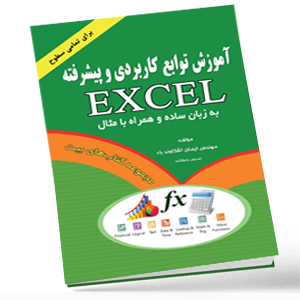 همچنین بسته ی آموزشی آموزش جامع نرم افزار اکسل از مقدماتی تا متوسط را شما عزیزان میتوانید تهیه کنید و هر زمان که فرصت داشتید فیلم های آموزشی را مشاهده کنید و تمرین کنید تا به خوبی به نرم افزار اکسل مسلط شوید.
همچنین بسته ی آموزشی آموزش جامع نرم افزار اکسل از مقدماتی تا متوسط را شما عزیزان میتوانید تهیه کنید و هر زمان که فرصت داشتید فیلم های آموزشی را مشاهده کنید و تمرین کنید تا به خوبی به نرم افزار اکسل مسلط شوید.
مثال: میانگین محدودهی A1 تا A5 را به دست آورید.
*نکات مهم:
• تابع AVERAGE فقط مقادیر عددی را در نظر میگیرد و سلولهای خالی یا متن را نادیده میگیرد.
• اگر بخواهید میانگین مقادیر خاصی را محاسبه کنید، میتوانید از توابع شرطی مانند AVERAGEIF استفاده کنید.
مثال با استفاده از AVERAGEIF میانگین مقادیر کمتر از 4 را در محدوده A1 تا A5 را به دست آورید.
با استفاده از این توابع، میتوانید به راحتی میانگین مقادیر را بر اساس شرایط خاص محاسبه کنید.
3- تابع MIN
تابع MIN در اکسل برای پیدا کردن کوچکترین عدد در یک مجموعه از اعداد یا سلولها استفاده میشود. این تابع به شما کمک میکند تا به راحتی کمترین مقدار را در یک محدوده مشخص پیدا کنید.
فرمول کلی تابع MIN:
MIN(number1, [number2], …)=
توضیحات پارامترها:
• number1: اولین عدد یا محدودهای از سلولها که میخواهید کوچکترین مقدار آنها را پیدا کنید.
• [number2]: (اختیاری) عدد یا محدودههای اضافی برای محاسبه. شما میتوانید تا 255 ورودی مختلف را وارد کنید.
مثال:
کوچکترین مقدار محدوده A1تا A5 را به دست آورید.
-نکته مهم:
• تابع MIN فقط مقادیر عددی را در نظر میگیرد و سلولهای خالی یا متن را نادیده میگیرد.
4- تابع MAX
تابع MAX در اکسل برای پیدا کردن بزرگترین عدد در یک مجموعه از اعداد یا سلولها استفاده میشود. این تابع به شما کمک میکند تا به راحتی بیشترین مقدار را در یک محدوده مشخص پیدا کنید.
فرمول کلی تابع MAX:
MAX(number1, [number2], …)=
توضیحات پارامترها:
• number1: اولین عدد یا محدودهای از سلولها که میخواهید بزرگترین مقدار آنها را پیدا کنید.
• [number2]: (اختیاری) عدد یا محدودههای اضافی برای محاسبه. شما میتوانید تا 255 ورودی مختلف را وارد کنید.
مثال:
بیشترین مقدار را در محدودهی A1 تا A5 را به دست آورید.
نکته مهم:
• تابع MAX فقط مقادیر عددی را در نظر میگیرد و سلولهای خالی یا متن را نادیده میگیرد.
با استفاده از تابع MAX و توابع مشابه، میتوانید به راحتی مقادیر حداکثری را در مجموعه دادههای خود پیدا کنید.
توابع منطقی
1- تابع IF
تابع IF در اکسل یکی از توابع مهم و پرکاربرد است که برای انجام تصمیمگیریهای شرطی استفاده میشود. این تابع به شما امکان میدهد تا بر اساس یک شرط، یکی از دو نتیجه را برگردانید.
فرمول کلی تابع IF:
IF(logical_test, value_if_true, value_if_false)=
توضیحات پارامترها:
• logical_test: شرطی که میخواهید بررسی کنید. این شرط میتواند هر نوع بیان منطقی باشد (مثل مقایسه دو عدد).
• value_if_true: مقداری که در صورتی که شرط درست باشد، این مقدار برگردانده میشود.
• value_if_false: مقداری که در صورتی که شرط نادرست باشد، ایم مقدار برگردانده میشود.
مثال :
اگر A1 بزرگتر از 10 باشد آن را با “بزرگتر” و در غیر اینصورت “کوچکتر” نشان بده.
نکات مهم:
• تابع IF میتواند برای کارهای مختلفی مانند محاسبات مالی، ارزیابی عملکرد، و تحلیل دادهها استفاده شود.
با استفاده از تابع IF، شما قادر خواهید بود تا تصمیمگیریهای منطقی و شرطی را به راحتی در اکسل پیادهسازی کنید.
2- تابع AND
تابع AND در اکسل یکی از توابع منطقی است که به شما امکان میدهد چندین شرط را به طور همزمان بررسی کنید. این تابع زمانی مفید است که شما بخواهید ببینید آیا همه شرایط مشخص شده درست هستند یا خیر.
فرمول کلی تابع AND:
AND(logical1, [logical2], …)=
توضیحات پارامترها:
• logical1: اولین شرطی که میخواهید بررسی کنید.
• logical2: شرطهای اضافی که میخواهید بررسی کنید (اختیاری). شما میتوانید تا 255 شرط مختلف را وارد کنید.
مثال:
اگر A1 بزرگتر از 10و A2 کوچکتر از 5 باشد “true” و در غیر اینصورت “false” را نشان دهید.
ترکیب با تابع IF :
تابع AND ابزاری بسیار مفید برای انجام ارزیابیهای منطقی پیچیده در اکسل است. با ترکیب آن با توابع دیگر مانند IF، میتوانید تصمیمگیریهای پیشرفتهتری را انجام دهید و تحلیلهای دقیقی بر روی دادههای خود داشته باشید.
مثال:
اگر A1 عدد 1 و A3 عدد 3 باشد، “true” و در غیر اینصورت “false” را نشان دهید.
نکته مهم:
تابع AND تنها در صورتی TRUE (درست) برمیگرداند که همه شرایط TRUE باشند. درغیر این صورت، FALSE (نادرست) برمیگرداند.
3- تابع OR
تابع OR در اکسل یکی دیگر از توابع منطقی است که به شما این امکان را میدهد تا چندین شرط را بررسی کنید و نتیجه را بر اساس این شرایط دریافت کنید. تابع OR زمانی مفید است که شما بخواهید بررسی کنید آیا حداقل یکی از شرایط درست است یا خیر.
فرمول کلی تابع OR:
OR(logical1, [logical2], …)=
توضیحات پارامترها:
• logical1: اولین شرطی که میخواهید بررسی کنید.
• logical2: شرطهای اضافی که میخواهید بررسی کنید (اختیاری). شما میتوانید تا 255 شرط مختلف را وارد کنید.
مثال:
OR(A1 > 10, A2 < 5)= اگر حداقل یکی از شرط ها صحیح باشد “true” را نمایش میدهد و اگر همه شرطها نادرست باشند “false” را نمایش میدهد.
ترکیب با تابع IF:
شما میتوانید تابع OR را با تابع IF ترکیب کنید تا نتایج خاصی را بر اساس شرایط بررسی شده برگردانید. به عنوان مثال:
اگر A1 عدد 1 یا A3 عدد 3 باشد،”true” و درغیر اینصورت “false” را نشان دهید.
این فرمول بررسی میکند که آیا هر یک از دو شرط درست هستند یا خیر و بر اساس آن “true” یا “false” را نمایش میدهد.
نکته:
تابع OR در صورتی TRUE (درست) برمیگرداند که حداقل یکی از شرایط TRUE باشد. اگر همه شرایط FALSE (نادرست) باشند، نتیجه FALSE خواهد بود.
آموزش کار با نرم افزار اکسل موبایل قسمت ۱
آموزش کار با نرم افزار اکسل موبایل قسمت 2
آموزش کار با نرم افزار اکسل موبایل قسمت 3
پست های مرتبط

9 اسفند 1403

2 اسفند 1403

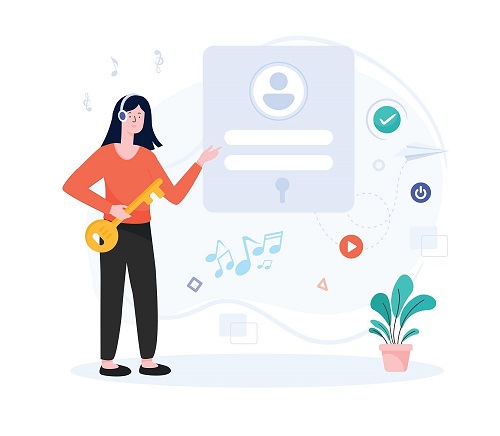

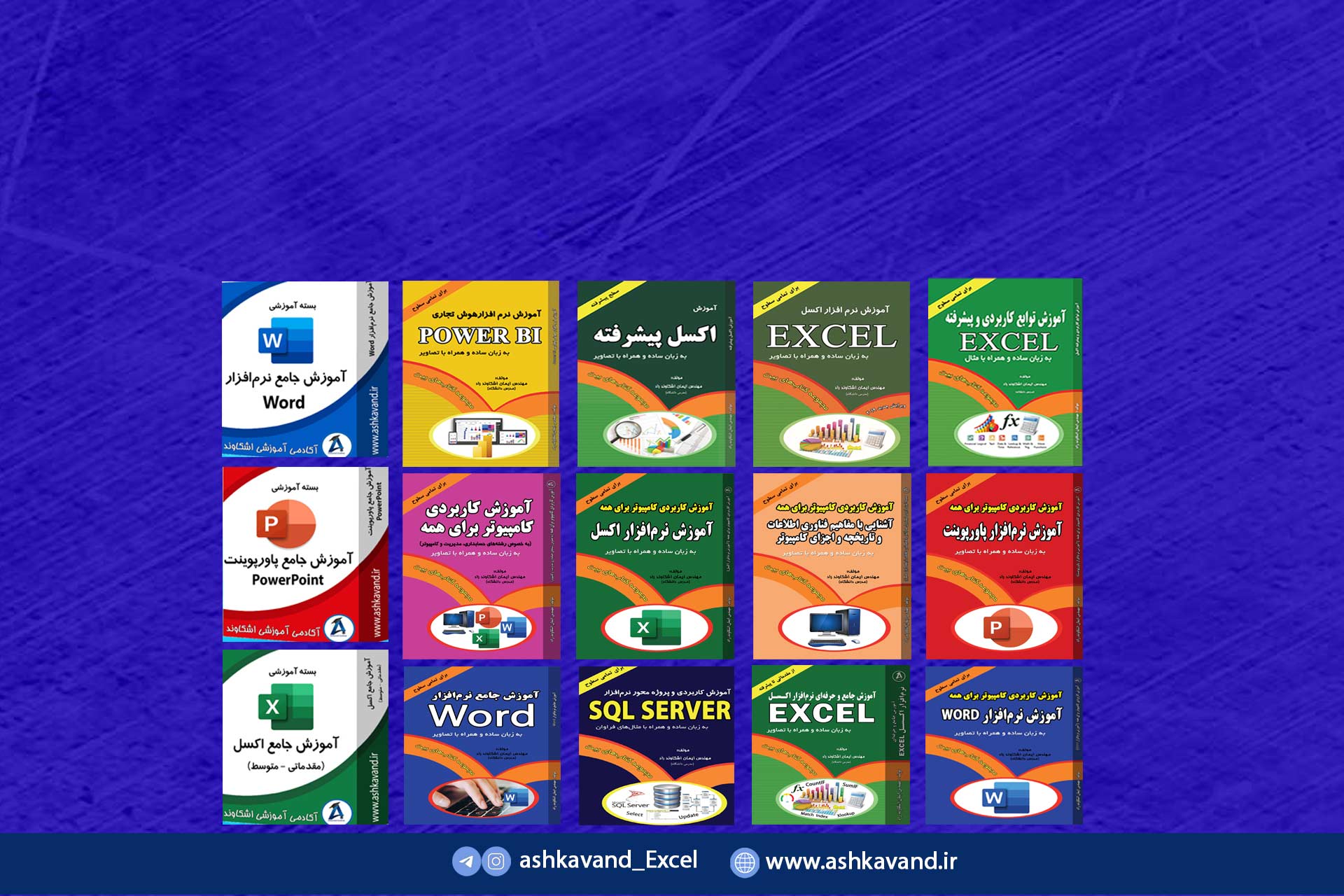
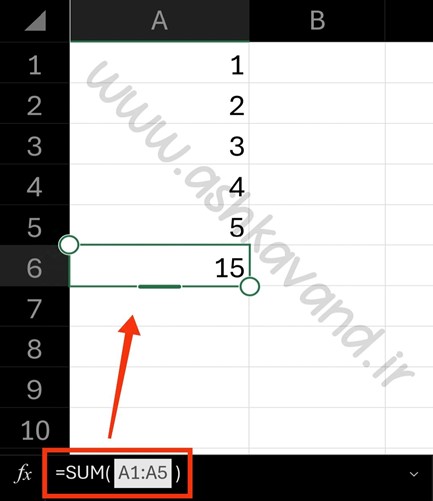
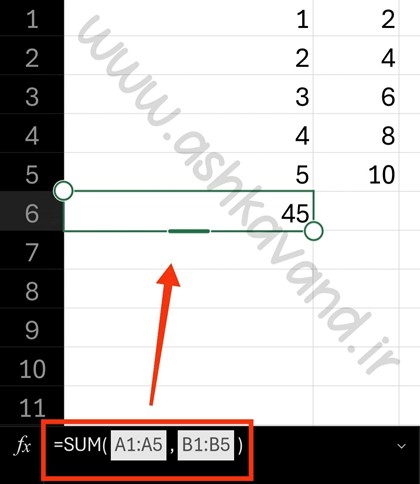
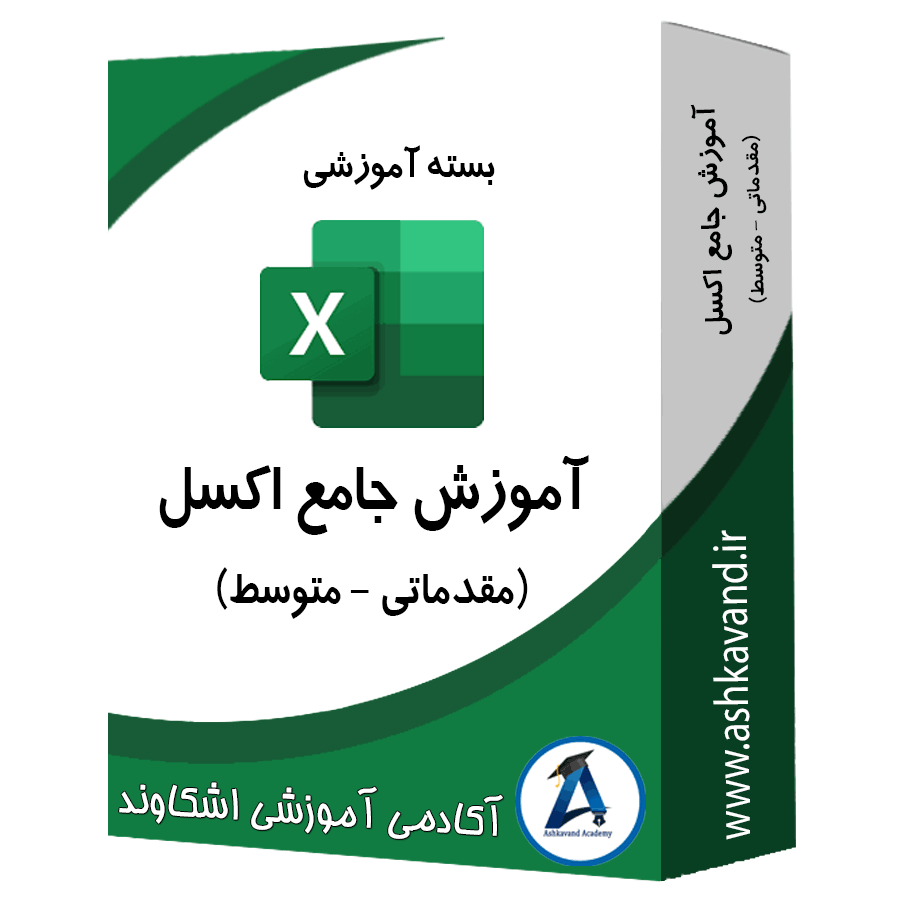
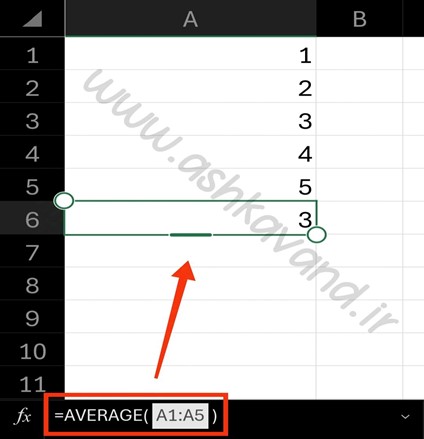
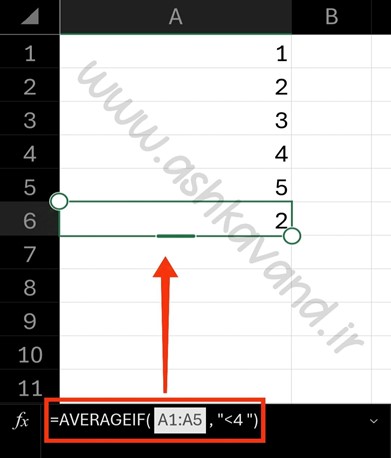
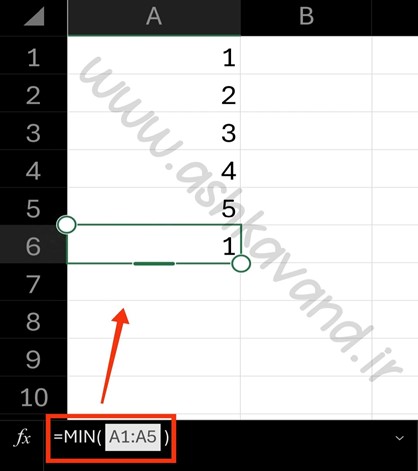
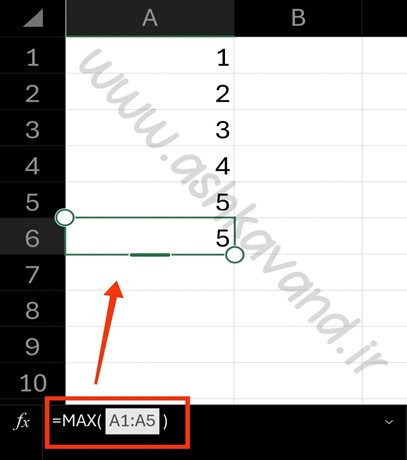
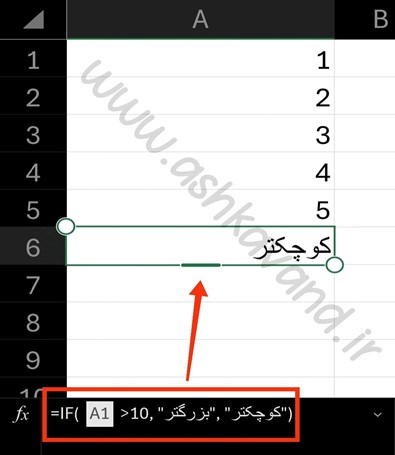
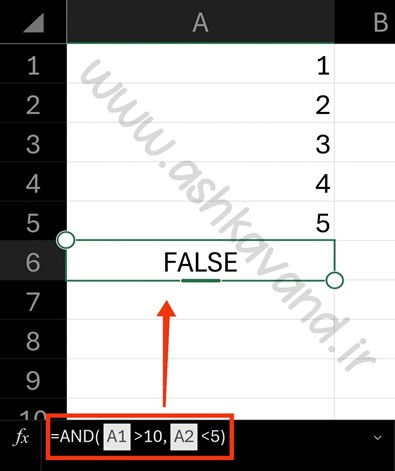
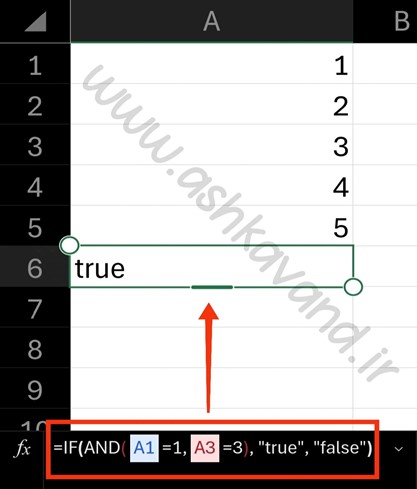
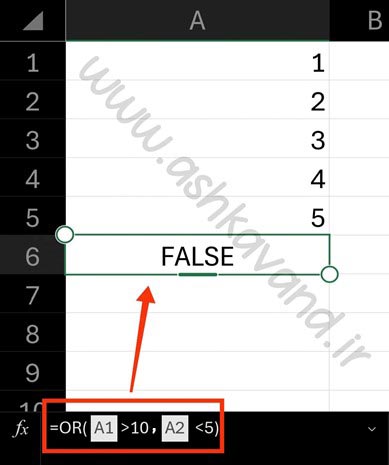
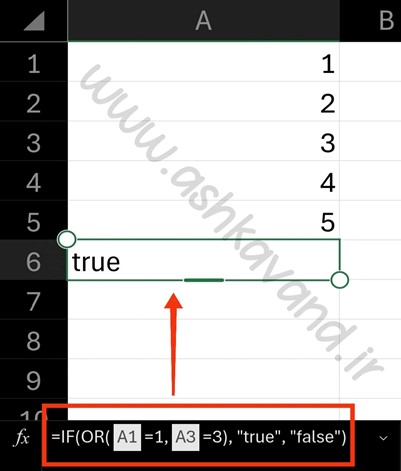






دیدگاهتان را بنویسید